小白浏览器侧栏自动隐藏怎么设置
2022-08-11 12:13:23作者:极光下载
我们平时在使用浏览器的过程中,会运行到浏览器中的很多功能,比如搜索功能、添加标签功能、设置皮肤自定义功能等,浏览器的功能是非常多的,而我们平时可能很多功能不会经常使用到,而当我们想要使用的时候又不知道怎么使用,可能功能在哪里也不清楚,最近就不少小伙伴在使用小白浏览器的时候,想要将右侧边栏的项目给关闭,因为一些有强迫症的小伙伴在浏览网页的时候不喜欢有无关于网页的选项出现,那么怎么将侧边栏关闭呢,其实我们可以进入到设置中设置自动隐藏侧边栏功能就好了,现在我们一起来看看具体是怎么操作的吧。
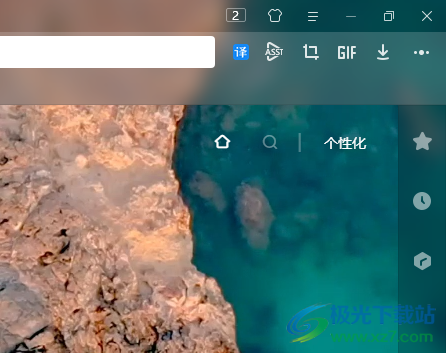
方法步骤
1.将小白浏览器,点击右上角的三条横线,在弹出来的选项中,选择【设置】。

2.随后在打开的页面中点击左侧的【侧栏设置】,如图所示。
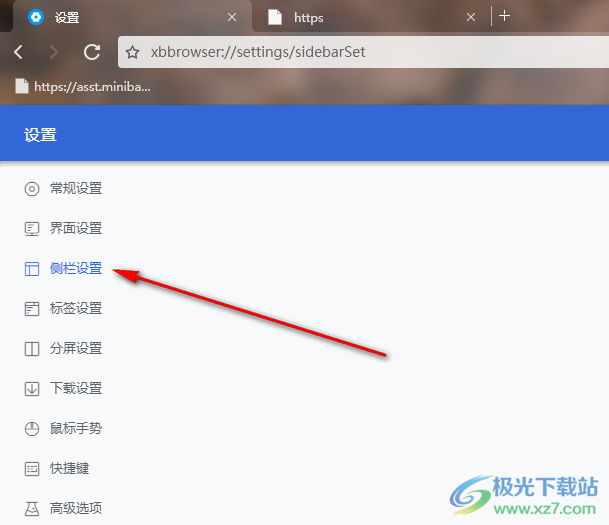
3.然后在右侧的众多选项中找到【显示设置】下方的【自动隐藏侧栏】,将开关按钮打开。
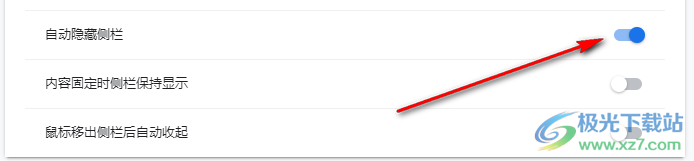
4.打开之后,发现主页右侧的边栏选择就会不见了,被隐藏了。
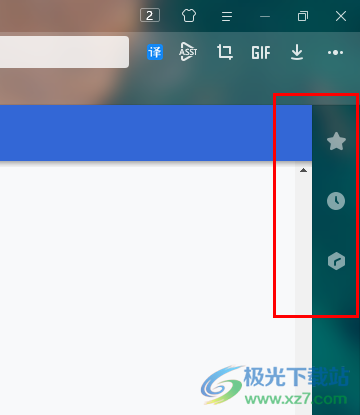
设置小白浏览器侧边栏自动隐藏的方法非常简单,有的小伙伴喜欢将其隐藏,有的小伙伴不习惯侧栏被隐藏,如果想要将侧栏显示出来,那么也可以按照上述方法将开关按钮关闭就可以了。
